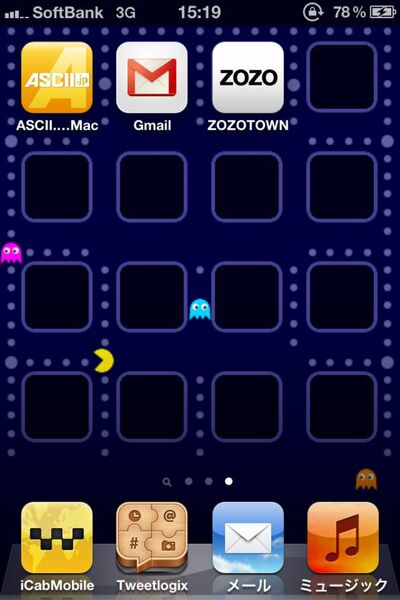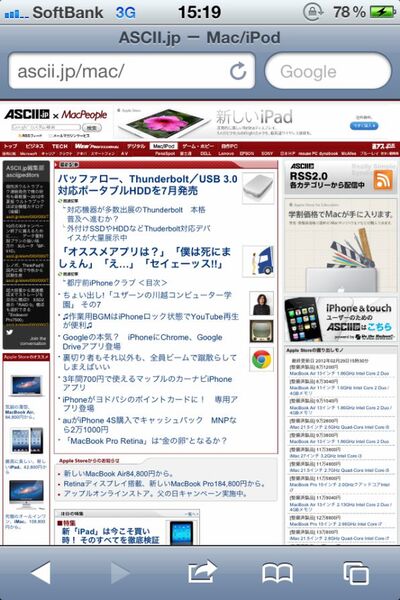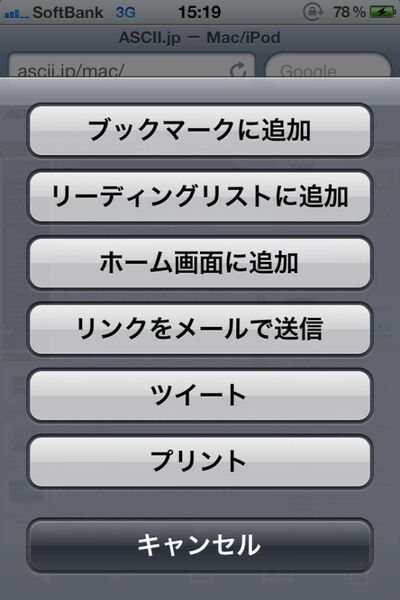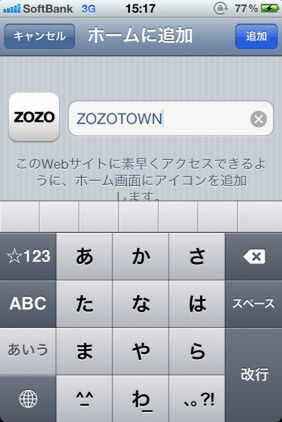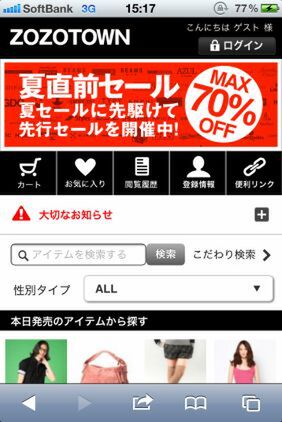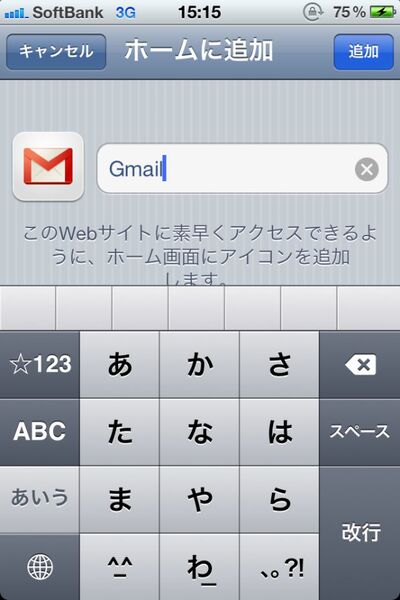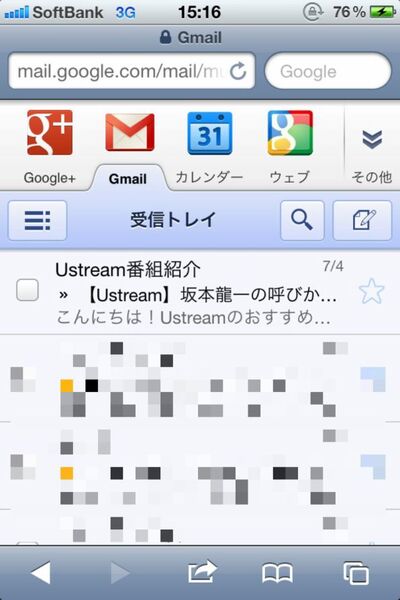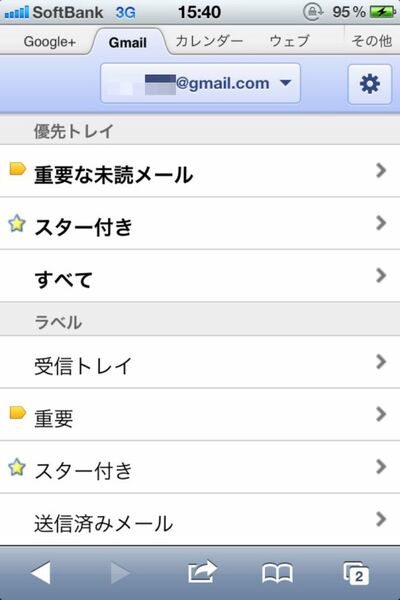富士見iPhoneクラブのメンバーが、iPhoneのちょっとした使いこなしテクを毎回紹介していく月曜日。iPhone上級者なら「なにを今さら…」と思うかもしれないが、案外知らなかったり、使っていなかったりするネタもあるかもしれないぞ。
いつも使っているサイトは「ホーム画面に追加」で一発アクセス
パソコンでは、Webページのショートカットをデスクトップに置くことができる。よくアクセスするサイトなら、ブラウザーを開いて、ブックマークから選んで……という手順を踏まずとも、クリックですぐたどり着ける。iPhoneのホーム画面にも、お目当てのサイトにSafariからアクセスできるアイコンを置けるのだ。
方法は簡単。Safariで登録したいサイトを開いたら、画面中央下のアイコンをタップ。[ブックマークに追加]や[リーディングリストに追加]などの中に、[ホーム画面に追加]という表示があるので、これをタップしよう。[ホーム画面に追加]の画面が出たら、登録名を編集。ここで設定した名前が、ホーム画面のアイコンの下に表示されるので、なるべく短めにするのがオススメだ。
右上の[追加]をタップすると、見ていたページがアイコンとしてホーム画面に登録される。もちろん、このアイコンはアプリのアイコンと同じように移動したり、フォルダーを作って整理することができる。
あとはこれをタップするだけで、いつでも該当ページにアクセスできる。Safariを開いてから選ぶという手間が省けるので、見る頻度の高いサイトがあるならぜひ活用したい。また、音楽系のサイトは音楽カテゴリに、飲食系のサイトは飲食系カテゴリにというように、ジャンルごとにアイコンを整理してもいいだろう。
SafariでWebサイトを見ているときに、画面下中央のアイコンをタップ。ここで【ホーム画面に追加】をタップして、登録名を編集すると、ホーム画面にアイコンが追加される。ホーム画面のショートカットをタップするだけで、すぐさまサイトにアクセスできるのだ
Gmail、Amazonなどで効果を発揮するテクニック
実は、このテクニックが効果を発揮するのがGmailなのだ。Gmailのアドレスは、登録すれば「メール」アプリで扱うこともできるが、Safariだとパソコンのブラウザで見ているように使えるため、メールの検索や整理などがしやすいというメリットがある。メールアプリだと文字コードのせいで文字化けする添付ファイルも、Safari経由で見ると読めたりすることもあるので、文字化けに悩んでいる人は試す価値アリだ。
最近はAmazonやZOZOTOWNなど、専用のアプリが用意されているケースも多い。そういう場合、今回のテクニックは不要だと思うかもしれない。だが、たとえば通販サイトで商品を見ているとき、情報を他のサイトで検索したい……というのはよくある話。その際、すぐに別のタブを開いて見ることができる分、ブラウザーで見る方が選びやすかったりするのだ。もちろん専用アプリにも良さがあるので、シーンに応じて使い分けたい。

このテクを使っている覆面:カリーさん
Webサイトをホーム画面に置くというこのテクニック、「アプリを開く→ブックマークを開く→アクセスする」という3つの手順から、「アクセスする」という一手間にできるので、よく見るサイトがある人は覚えておこう。ちなみにアマゾンなどのアプリのアイコンと、Safariのショートカットアイコンを並べたりすると、非常に紛らわしいことになったりするので注意だ!

この連載の記事
-
第223回
iPhone
iPhoneクラブがiPhone 6sを語る! 当然今年も買うよね! -
第222回
iPhone
iPhone 6と6 Plusでまだ迷ってる? 両ユーザーが討論 -
第221回
iPhone
iPad Air 2かiPad mini 3は買う? iPhoneクラブがまた集合 -
第220回
iPhone
iOS 8でバッテリーを消耗させているアプリを確認する -
第219回
iPhone
iOS 8なら、カギカッコや日付・時刻の入力がとにかくラク -
第218回
iPhone
iPhoneクラブもiPhone 6 Plusをゲット! 使った感想は? -
第217回
iPhone
iPhoneクラブがiPhone 6/6 Plusを語る! 買うのはどっち!? -
第216回
iPhone
使ってる? iPhoneで辞書を引くのは超カンタン -
第215回
iPhone
iPhoneで写真に文字を入れたいなら「Hihumi」が便利 -
第214回
iPhone
iPhone 5sをリアル紛失! そのとき覆面が取った行動は…… -
第213回
iPhone
iOS 7ならロック画面でもタイマーの残り時間を確認できる - この連載の一覧へ